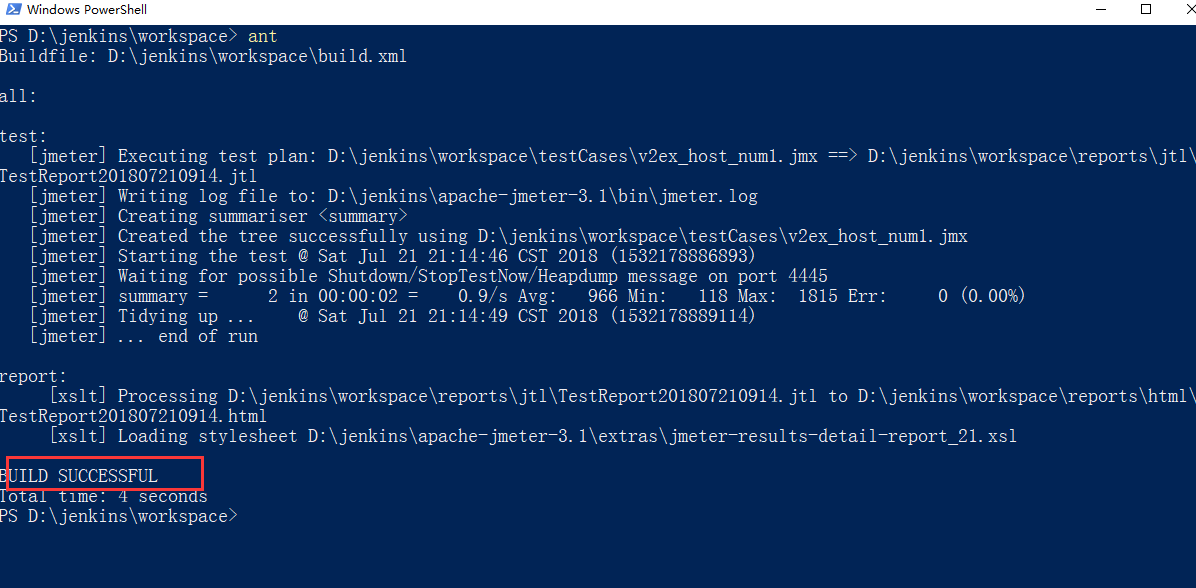网上关于Jenkins+Jmeter+Ant持续集成构建的介绍有很多,但是很多都是重复的,甚至是十分的坑爹。我这里的内容在进行了一系列的搜索尝试之后,花了1天的时间成功将Jenkins+Jmeter+Ant的环境运行Pass,历经坎坷,不过好在最后搞定了,希望可以帮助到又需要的同学。好了,咱们废话不多说,干!(搭建的过程有些繁琐,尤其是配置各种的环境变量,但是认真按照我的步骤干一定可以成功!)
整个安装过程需要的工具及步骤如下:

持续集成平台-环境准备:
1.JMeter: 编写测试脚本
2. ant: 执行测试脚本,并生成测试报告
3. Jenkins: 持续集成平台可以实现脚本的定时运行、邮件发送、测试报告展示
1.安装Jenkins
安装Jenkins:
本人安装的是jenkins-1.651.1.msi安装版,也可自行选择安装Jenkins其他版本;
双击jenkins.msi启动安装,安装目录选择D:\Progrom Files\Jenkins,然后启动成功。
Jenkins服务默认端口为8080,如与其他服务冲突,可在..\Jenkins\jenkins.xml中修改默认端口,如我这里修改为--httpPort=7033;
2.安装Jmeter
一、 下载Java环境
1)系统变量→新建 JAVA_HOME 变量 。
变量值填写jdk的安装目录(本人是 C:\Program Files\Java\jdk1.8.0_131);
2)系统变量→寻找 Path 变量→编辑
在变量值最后输入 %JAVA_HOME%\bin;%JAVA_HOME%\jre\bin;
(注意原来Path的变量值末尾有没有;号,如果没有,先输入;号再输入上面的代码)
3)系统变量→新建 classpath 变量
变量值填写 .;%JAVA_HOME%\lib;%JAVA_HOME%\lib\tools.jar (注意最前面有一点)
系统变量配置完毕
4)检验是否配置成功 运行cmd 输入 java -version (java 和 -version 之间有空格)
若如图所示 显示版本信息 则说明安装和配置成功。

二、 下载Jmeter
三、 Jmeter插件安装
Jmeter插件的安装。解压JMeterPlugins-Extras-1.3.0.zip JMeterPlugins-Standard-1.3.0.zip 将对应ext目录下的文件拷贝到目录下;



四、 配置Jmeter环境变量
- 设置环境变量,新建系统变量在变量名中输入:JMETER_HOME,变量值中输入:,点击确定即可。

- 在环境变量CLASSPATH中添加%JMETER_HOME%\lib\ext\ApacheJMeter_core.jar;%JMETER_HOME%\lib\jorphan.jar;%JMETER_HOME%\lib\logkit-1.2.jar;

在环境变量Path中添加%JMETER_HOME%\bin

- 检验是否配置成功 运行cmd 输入 jmeter -v (jmeter和 -v 之间有空格)
若如图所示 显示版本信息 则说明安装和配置成功

3.安装Ant打包编译工具
ANT - 执行脚本并生成试报告
测试脚本运行后生成的是JTL(xml)格式的文件,这些文件不具备可读性因此我们要把他转化为可以阅读的html格式报告。
转化的步骤如下:
1、 安装ant工具
Ant是一个功能强大的打包编译工具。我们使用他的目的是将JTL(xml)格式文件转化为html格式的文件
下载 ant 安装包
将jmeter 所在 extras目录下 的 ant-jmeter-1.1.1.jar 文件 copy 到 ant 所在lib 目录下

2.解压apache-ant-1.9.7-bin.zip到E:\apache_ant\apache-ant-1.9.7目录下(本机路径)

3.配置Ant系统环境变量
1)新建以下环境变量:
ANT_HOME:E:\apache_ant\apache-ant-1.9.7此为你的ANT安装路径;设置完成后,点击"确认"来保存。
2)在环境变量PATH的最后面添加一下内容: ;%ANT_HOME%\bin 注意前面的分号,如果PATH中最后没有分号";"的话要加上,有的话就可去除。
3)进入cmd命令窗口,在CMD窗口中输入ant -version,敲击回车键,会显示出你安装的ANT版本,如果成功显示说明配置成功.

4.Ant+Jmeter整合
1、将Jmeter所在目录下extras子目录里的ant-jmeter-1.1.1.jar复制到ant所在目录lib子目录之下,ant运行时才能找到
"org.programmerplanet.ant.taskdefs.jmeter.JMeterTask"这个类,之后可以触发Jmeter脚本
2、建了一个目录E:\apache_ant\JmeterTest\resultLog,目录中分别建立了html和jtl两个文件夹,之后Ant运行之后将jtl中的文件转换成html中.
3、在D:\java\Jmeter+ant+jenkins\apache-ant-1.9.7-bin文件中建立一个build.xml文件,build.xml内容如下

更改build的文件后缀名为 build.xml,并按里面的提示修改本机的目录。
在E:\apache_ant\JmeterTest目录下新建一个文件夹resultLog、build.xml、以及测试脚本。并且resultresultLog目录下面包含2个子目录,一个是html目录,一个是jtl目录,Ant运行之后将jtl中的文件转换成html中.如下图所述:


最后进入到JmeterTest目录下面执行 ant 如果出现下图,说明ant成功执行!

生成的测试报告如下:

5.Ant+Jmeter+Jenkins持续集成
提前下载好插件:
系统管理- 管理插件- 可选插件
下载所需的插件,例如:Performance plugin、HTML Publisher plugin、Ant Plugin 等



1) 配置中 添加 Jmeter插件:Performance plugin、HTML Publisher plugin
功能:用来展示jmeter执行结果